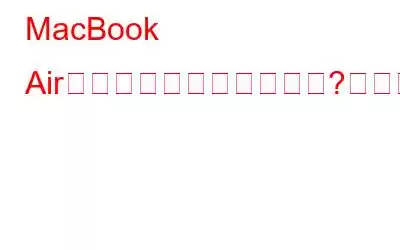洗練された、強力で信頼性の高い新しいラップトップの購入を検討しているときは、MacBook Air が適切な選択肢になります。はい、速度、パフォーマンス、耐久性の点ですべての面で優れているため、完璧な選択肢です。
MacBook Air は、強力な M1 チップを搭載した Apple の最も薄くて軽いデバイスです。 M1 チップは Mac のパフォーマンスを強化し、3.5 倍高速化します。これにより、複数のタスクをコア効率で同時に実行できます。 MacBook Air は、適度に最適な 18 時間のバッテリー寿命を実現することを約束します。ただし、購入するラップトップやデバイスには適切な充電ルーチンが必要です。
画像出典: Digital TrendsMacBook が充電されませんか?電源に接続しているときでも、MacBook のバッテリーの充電が停止しましたか?心配しないで。ご対応させていただきます。この投稿では、MacBook が充電できない問題を解決するために使用できるいくつかの解決策をリストしました。したがって、以下にリストされている MacBook Air モデルのいずれかを所有している場合は、このガイドを参照して問題を解決できます:
- M1 チップを搭載した MacBook Air 2020。
- MacBook Air 2018 インテル。
- MacBook Air 2017 インテル。
- MacBook Air 2015 インテル。
これらのソリューションを見てみましょう。 Mac のバッテリー寿命が長くなり、すぐに再び動作します。
こちらもお読みください: Macbook Pro が充電されていませんか?解決方法は次のとおりです!
MacBook Air が充電されないのはなぜですか?MacBook Air モデルは非常に耐久性があります。専門家によると、MacBook Air のバッテリーは約 1000 サイクルまで大丈夫で、その後は使用状況に応じてバッテリーのパフォーマンスがゆっくりと消耗し始めます。ただし、最近新しいデバイスを購入し、充電に失敗した場合、この問題が発生する最も一般的な理由をいくつか示します。
- システム設定の破損。
- 電源ケーブルに欠陥があります。
- 互換性のないアダプター。
- MacBook が低電力モードでスタックします。
以下のトラブルシューティング方法を使用して、次のことを行うことができます。 MacBook Air が充電されない問題を解決します。
MacBook Air のバッテリーの状態を確認するにはどうすればよいですか?Mac のバッテリーの状態を確認するには、次の簡単な手順に従ってください:
上部のメニュー バーにある Apple アイコンをタップし、[この Mac について] を選択します。
「システムレポート」ボタンをタップします。左側のメニューペインから「電源」タブに切り替えます。
次に、バッテリーの状態の最大容量値を確認します。バッテリーの状態が異常な場合は、 容量が 85% を下回っている場合は、お近くの Apple Store に行ってデバイスをチェックしてもらうことをお勧めします。ただし、値が 85% を超えている場合は、以下にリストされている方法を使用して、お客様側でトラブルシューティングを実行できます。
こちらもお読みください: Windows 10 ラップトップが接続されていて充電できない問題を解決する方法
MacBook Air が充電できない問題を解決する方法
MacBook Air 2020 (M1 チップ搭載)
解決策 1: 最適化されたバッテリー充電を無効にする
上部のメニュー バーにある Apple アイコンをタップし、[システム環境設定] > [バッテリー] を選択します。
左側のメニュー ペインから「バッテリー」セクションに切り替えます。
次に、設定ウィンドウの「最適化されたバッテリー充電」オプションのチェックを外します。
Mac を再起動し、電源に接続して、バッテリーが再び機能するかどうかを確認します。
解決策 2: 低電力モードをオフにする
iOS に専用の低電力モードがあるように、Apple も MacBook と macOS Monterey アップデートでそれを導入しました。低電力モードでは、輝度レベルを下げ、プロセッサのクロック速度を下げるなどして、MacBook のエネルギー消費を削減します。次のハックでは、Mac の低電力モードをオフにして、それが役立つかどうかを確認します。
メニュー バーの右上隅にあるバッテリー アイコンをタップし、[バッテリー設定] を選択します。
バッテリー設定の左側のメニューペインから「電源アダプター」セクションに切り替えます。
「低電力モード」オプションのチェックを外します。
こちらもお読みください: iPad および macOS でサイドカーが機能しない問題を修正する方法
MacBook Air (2018、2017、および 2015 Intel ベース モデル)
解決策 1: NVRAM をリセットする
NVRAM は、RAM 上の不揮発性ランダム アクセス メモリとも呼ばれ、タイム ゾーン、起動ディスク、サウンド、およびタイム ゾーンに関連する情報などの重要なシステム設定を保存する役割を果たします。すぐ。 MacBook Air モデル (Intel ベース) の NVRAM をリセットすると、問題の解決に役立つ可能性があります。さあ、どうぞ!
Mac をシャットダウンします。電源ボタンを押して、MacBook Air デバイスの電源を入れます。
デバイスが再起動した後、Command + Option + P + R キーの組み合わせを約 20 ~ 22 秒間押し続けます。画面に Apple ロゴが表示されたらキーを放します。
NVRAM がリセットされたら、Mac を電源に接続し、問題が解決したかどうかを確認します。
こちらもお読みください: MacBook の Wi-Fi が機能しませんか?ここではいくつかの簡単な解決策を示します
MacBook Air (すべてのモデル)
MacBook Air のどのモードでも あなたが所有している場合は、いくつかの一般的なヒントやテクニックが役に立つかもしれません。
電源ケーブルと充電アダプターを確認してください
よく言われているように、まず最初に! Mac のバッテリーの交換について心配する前に、次のことを試してみてください。
画像ソース: Apple ToolboxMacBook が電源に適切に接続されていることを確認する必要があります。アダプターが緩んでいないか、ケーブルが改ざんされていないかを確認してください。また、代替の電源コンセント、アダプター、またはケーブルを使用して、すべての物理接続が適切に行われていることを確認することもできます。
デバイスを冷却します
あなたのMacBookが過熱していませんか? 「はい」の場合は、デバイスをしばらく冷却します。ビデオ編集ソフトウェアなどのハイエンドツールで作業しているときや、ゲームをプレイしているときに、MacBook が過熱し始めることがあります。したがって、すべてのアプリケーションを終了し、Mac をシャットダウンし、しばらくしてから電源を切ります。 MacBook Air を再接続し、問題が解決したかどうかを確認してください。
結論
ここでは、MacBook Air が充電できない問題を解決するための、シンプルかつ効果的な解決策をいくつか紹介します。これらの方法を使用して基本的なトラブルシューティングを実行し、バッテリー充電の問題を解決できます。
この投稿は役に立ちましたか?どの方法で効果があったのかぜひお知らせください。コメント ボックスでお気軽にご意見を共有してください。
読み取り: 0